首页 > 电脑教程
图文帮您win7系统Win+E快捷键无法打开资源管理器的解决步骤
2021-11-13 12:04:30 电脑教程
今天教大家一招关于win7系统Win+E快捷键无法打开资源管理器的解决方法,近日一些用户反映win7系统Win+E快捷键无法打开资源管理器这样一个现象,当我们遇到win7系统Win+E快捷键无法打开资源管理器这种情况该怎么办呢?我们可以1、在开始搜索栏中键入regedit.exe,回车,打开注册表编辑器。 2、若有用户账户控制窗口弹出,请允许以继续下面跟随小编脚步看看win7系统Win+E快捷键无法打开资源管理器详细的解决方法:
1、在开始搜索栏中键入regedit.exe,回车,打开注册表编辑器。
2、若有用户账户控制窗口弹出,请允许以继续。

3、找到注册表项:HKEY_CLASSES_ROOT\Folder\shell\explore\command。 在右边细节窗口中,找到值 DelegateExecute,并双击打开。
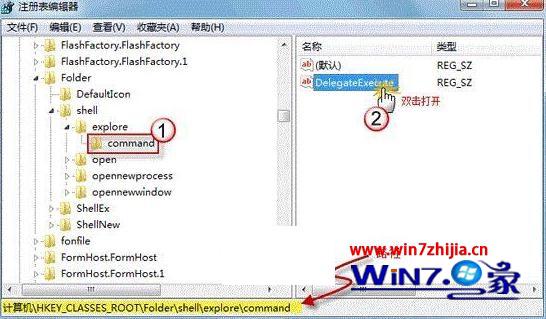
4、查一下 DelegateExecute 数值数据栏中的内容是否为 {11dbb47c-a525-400b-9e80-a54615a090c0}。 如果不是,请输入 {11dbb47c-a525-400b-9e80-a54615a090c0} 以替换元内容。按“确定”按钮保存更改。

5、好了,退出注册表编辑器。用不着重启计算机更改即可生效。按下 Win+E 键,就能打开库或是您所自定义的资源管理器指向位置。
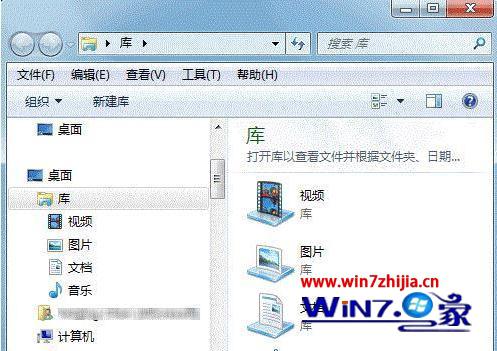
以上就是win7系统Win+E快捷键无法打开资源管理器怎么解决的全部内容,如果你也遇上了类似的使用的疑问的话,参考上述的步骤来设置即可。还有其他的电脑故障需要修复的话,欢迎上win7之家官网查看相关的教程。
相关阅读:
关于win7系统Win+E快捷键无法打开资源管理器的解决方法就给大家介绍到这边了,有需要的用户们可以采取上面的方法步骤来进行操作吧,当然方法不止这一种,更多知识等着我们去发现!
相关教程推荐
- 2021-08-01 win7启动停在还原更改,win7每次重启都会还原
- 2021-11-03 win7切换窗口快捷键,win7桌面切换窗口的快捷键
- 2021-11-11 win7屏幕截图快捷键,win7快捷截图按键
- 2021-11-06 win7怎样设置开机密码,win7开机密码怎么设置
- 2021-07-18 win7系统怎么调亮度,win7系统怎么调亮度快捷键
- 2021-11-10 win7怎么关闭触摸板,win7怎么关闭触摸板快捷键
- 2021-08-25 win7开启无线网络,win7开启无线网络快捷键
- 2021-09-22 win7 屏幕截图,win7屏幕截图快捷键ctrl加什么
- 2021-11-07 win7快捷键设置,win7快捷键设置分辨率
- 2021-10-26 电脑重装系统win7,win重装系统
热门教程